怎么删除登陆密码_win10开机密码如何删除
发布时间:2024-08-09
来源:绿色资源网
在使用Win10系统的过程中,有时候我们可能会忘记登录密码或者觉得设置的开机密码很麻烦,想要删除,如何删除Win10系统的登陆密码和开机密码呢?实际上删除Win10系统的登陆密码和开机密码并不难,只需要按照一定的步骤进行操作即可。接下来我们就来详细介绍一下如何删除Win10系统的登陆密码和开机密码。
方法如下:
1.点击打开控制面板。
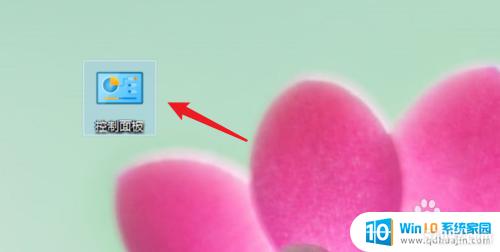
2.点击用户账户。
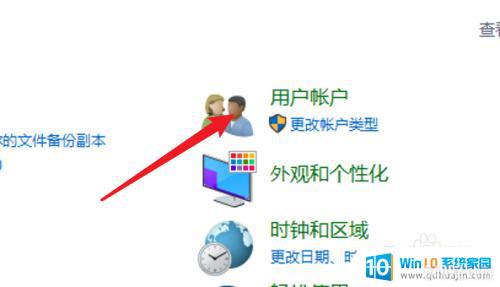
3.进入用户账户页面,再点击这里的用户账户。
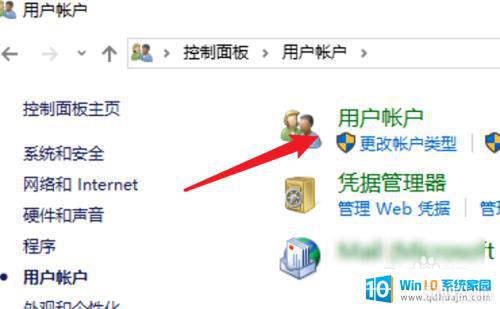
4.点击这里的在电脑设置中更改我的账户信息。
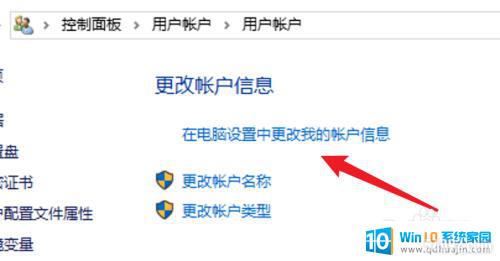
5.点击左边的登录选项。
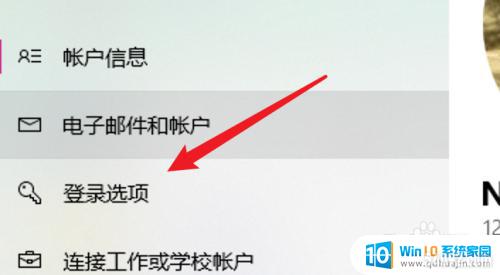
6.点击密码下的更改。
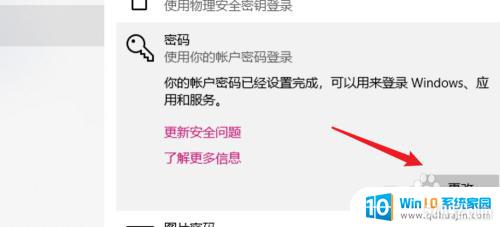
7.在这里不需要密码,直接点击下一步。就可以去掉原来的密码了。
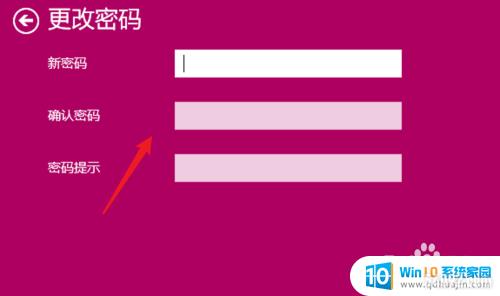
8.总结:
1. 点击打开控制面板。
2. 点击用户账户。
3. 再点击用户账户。
4. 点击在电脑设置中更改我的账户信息。
5. 点击登录选项。
6. 点击更改。
7. 不输密码,点击下一步。
以上就是如何删除登录密码的全部内容,如果遇到这种情况,建议您按照以上方法解决,希望对大家有所帮助。

















